
Korrigjoni papërsosmëritë e lëkurës me me Photoshop Ka rezultuar të jetë shkopi magjik i industrisë së modës dhe reklamave, duke arritur të krijojë figura njerëzore "perfekte" duke përdorur këto lloj mjetesh. Photoshop Parshtë par excellence programi më i mirë për retushimin fotografik, na lejon të bëjmë gjithçka që mund të imagjinojmë me rezultate profesionale. Në këtë postim do të mësojmë të trajtojë disa mjete të përdorura për retushimin e lëkurës dhe heqjen e njollave (nishane, rrudha ...) me Photoshop koha qëndron në vend ndërsa na lejon të rinojmë.
Para së gjithash na duhet një fotografi me një lloj papërsosmërie në lëkurë për të qenë në gjendje të punojmë në Photshop. Pasi të kemi fotografinë hapim Photoshop dhe filluam të punojmë.
I parë, ne hapim fotografinë en fotoshop
Një herë në photoshop ne kemi mjete të ndryshme për këtë lloj pune:
- Furça shëruese / Mjet furçash shëruese spot
- Mjet patch
- Mjet tampon
Secila prej këtyre mjeteve na ofron një mënyrë të ndryshme të punës, sekreti për një rezultat optimal është të luajmë me të gjithë ata kur bëjmë një retushim fotografie.
La mjet tampon klonimi Funksionon duke marrë një mostër që aktivizohet duke shtypur tastin alt, kampioni duhet të jetë në një zonë afër defektit që duam të korrigjojmë. Ne duhet të luajmë me errësirën (menyja e sipërme) rrjedhën (menyja e sipërme) dhe fortësinë e furçës. Pak nga pak po marrim mostra dhe po aplikojmë bufferin në zonën që duam të korrigjojmë.
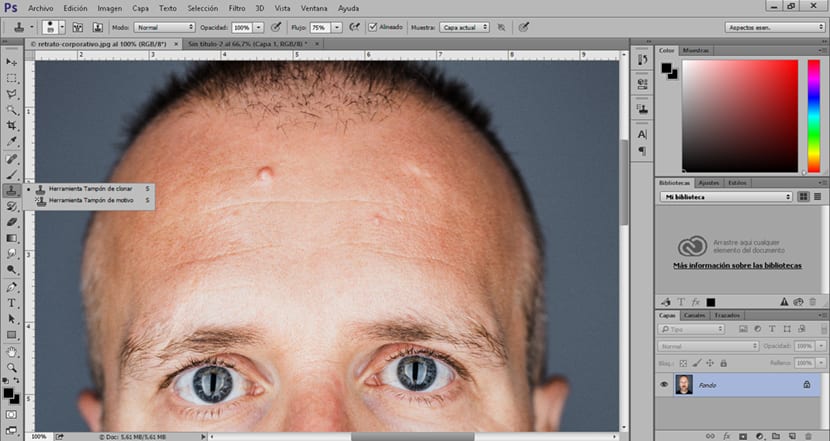
Një tjetër mundësi për të korrigjuar të metat e lëkurës është mjet patch. Ky mjet fbashkohen me zgjedhje, ne bëjmë një zgjedhja e defektit që duam të korrigjojmë dhe pastaj e zhvendosim kursorin në një zonë afër lëkurës që nuk ka asnjë lloj papërsosmërie. Shtë e këshillueshme që të merrni mostra afër për të shmangur ndryshimet në dritë dhe hije.
Mjeti patch ka dy mundësi: burimi dhe destinacioni. opsioni i destinacionit, Na lejon të kopjojmë zonën që kemi zgjedhur, me fjalë të tjera na lejon të kopjojmë një nishan, një puçërr, një rrudhë dhe lloje të tjera të defekteve në lëkurë. Opsioni i burimit, ju lejon të zgjidhni dhe rregulloni zona të gabuara.

Furça fshehëse punon mire e ngjashme me tamponin e kloneve. Ky mjet na lejon të rregullojmë zonat duke kaluar mbi zonën që do të korrigjohet, është gjithashtu e mundur për të mbledhur mostra ashtu si tampon klon.
Për të qenë në gjendje të korrigjojmë të gjitha ato defekte në lëkurë duke përdorur këto mjete duhet vetëm të alternojmë përdorimin e tyre sepse secili prej tyre ofron mundësi të ndryshme. rekomandim në kohën e punës është luani shumë me errësirën, rrjedhën dhe fortësinë e furçës.
Pasi të jemi të qartë për funksionimin e këtyre mjeteve, ne do të aplikojmë një seri filtrash për lëkurë më të butë, pa të meta. Ne duhet bëj një përzgjedhje të zonës që duam ta zbusim para se të aplikoni këto filtra.
Në mënyrë që të aplikoni këto filtra së pari duhet të bëjmë një përzgjedhje të zonës në të cilën duam të punojmë, në këtë rast ne zgjedhim lëkurën duke përdorur Mjet i shpejtë për maskë. Kjo mënyrë e përzgjedhjes na lejon, si furçë, të bëjmë një zgjedhje më precize dhe komode. Funksionimi i tij është shumë i thjeshtë, së pari ne klikojmë në ikonën për ta aktivizuar, pastaj zgjedhim mjetin e furçës dhe fillojmë të bëjmë zgjedhjen. Sapo të përfundojë zgjedhja, ne duhet të japim përsëri ikonën e maskës, më vonë piktura do të ndryshohet për një përzgjedhje. Për të përfunduar ne shkojmë në menunë e sipërme (zgjedhja-përmbysja) për të përmbysur zgjedhjen dhe të jemi në gjendje të zbatojmë ndryshimet vetëm në atë zonë të zgjedhur.
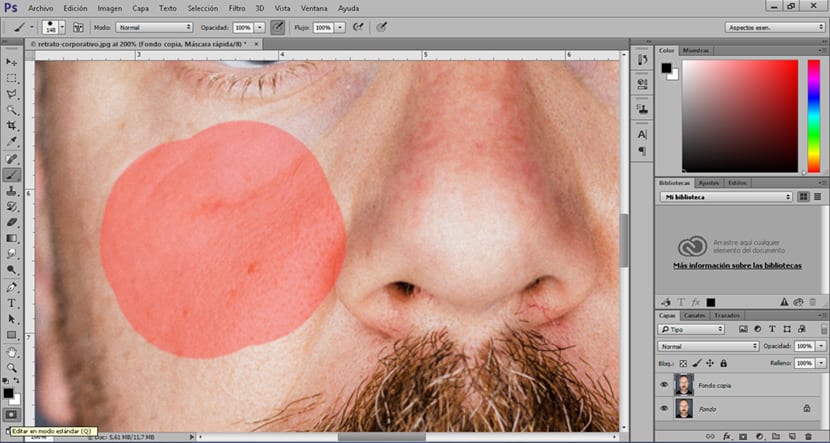
Shkojmë menyja kryesore (filtër) dhe ne kërkojmë për turbullira Gaussian, Ne aplikojmë një turbullirë të butë derisa të kemi një lëkurë më të pastër.
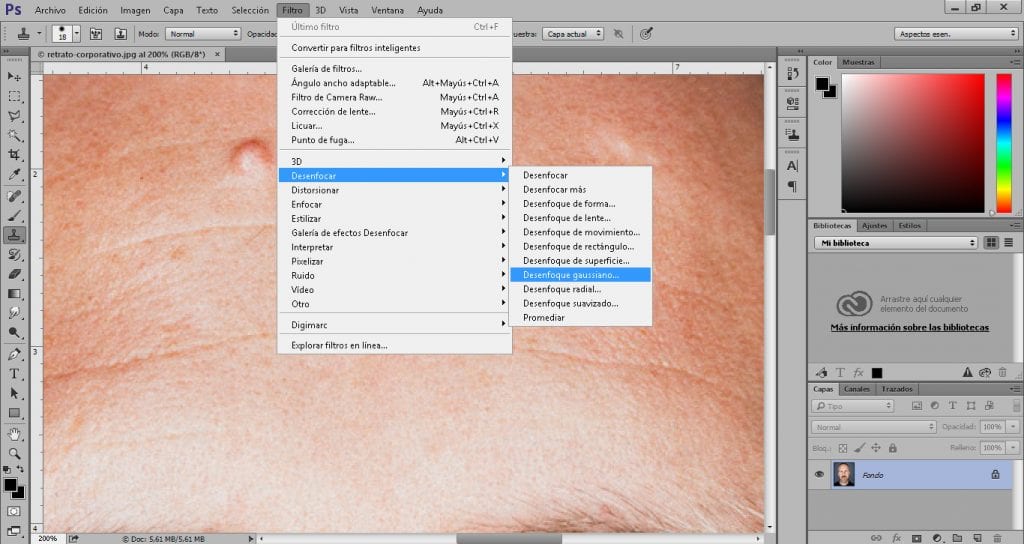
Për të përfunduar, ne aplikojmë një filtër tjetër e cila synon t'i japë lëkurës pak më shumë realizëm, por pa treguar ato papërsosmëri që sapo kemi eleminuar, për këtë ne shikojmë në menunë e sipërme (filtri) pluhuri i zhurmës dhe gërvishtjet, Ne vendosim një filtër shumë të butë derisa të marrim një lëkurë me disa detaje.
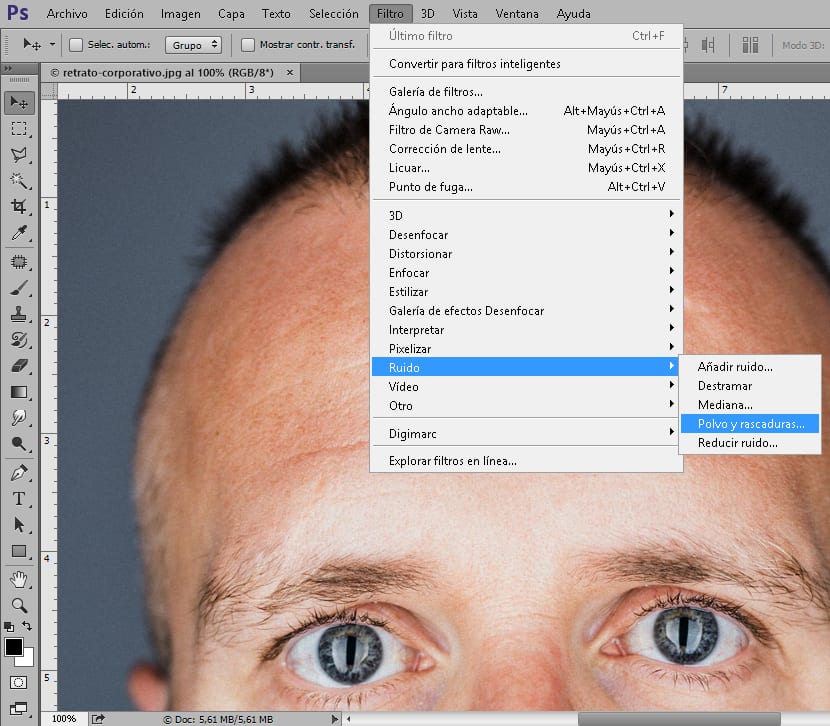
Në varësi të fotografisë, do të duhet të zbatojmë një sërë vlerash të ndryshme në secilin prej mjeteve që përdorim, prandaj është thelbësore të mësojmë të kontrollojmë këto mjete dhe më pas të përsosim teknikën.